Top 10 Tastaturkürzel für Windows 10
Ich benutze Windows 10 jetzt seit über 6 Monaten und es ist viel besser als Windows 8. Ich benutze es auf meinem Hauptcomputer und bin ziemlich zufrieden damit insgesamt. Das Startmenü zurück zu haben war wahrscheinlich das Beste, was Microsoft getan hat. Heutzutage versuche ich mehr zu einem Power-User zu werden, also habe ich gelernt, Windows 10 nach meinen Wünschen anzupassen und die neuen Snap-Funktionen und mehrere Desktops zu verwenden.
In diesem Post werde ich die 10 Tastaturkürzel für Windows 10 durchgehen, die Sie auf jeden Fall lernen sollten. Es gibt buchstäblich Hunderte, von denen die meisten niemals benutzt werden. Ich habe schon mehrere Moore gesehen, die Beiträge wie Top 30 Windows 10-Tastaturkürzel schreiben, aber das ist viel zu viel für den durchschnittlichen Benutzer. Ich benutze nur 5 bis 10 Shortcuts täglich. So oder so, Sie können die Dinge ein wenig beschleunigen, vor allem, wenn Sie einen riesigen Flachbildschirm mit einer sehr hohen Auflösung verwenden.

Beste Windows 10 Tastaturkürzel
Windows-Taste - Wenn Sie einfach die Windows-Taste drücken, wird das Startmenü mit den Windows 7- und Windows 8-Stilen angezeigt. Ich verwende diese Verknüpfung am häufigsten, weil Sie einfach den Namen einer Anwendung oder App- oder Computer-App speichern eingeben und dann die Eingabetaste drücken können, um sie zu öffnen.
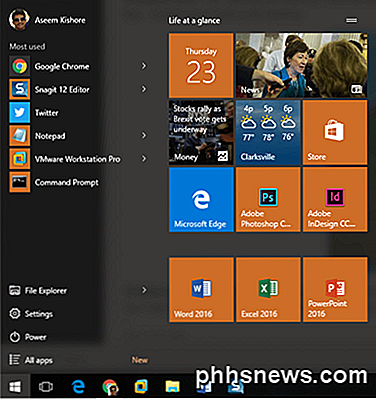
Windows Key + D - Fehlender Desktop? Dieser Hotkey blendet alle Fenster aus und zeigt Ihnen den Desktop an. Wenn Sie es erneut drücken, werden dieselben Fenster wieder angezeigt, die zuvor aktiv waren.

Windows-Taste + L - Dieser Hotkey wird den Bildschirm in Windows 10 sperren. Sie können auch STRG + ALT + ENTF drücken und dann die Eingabetaste drücken, um den Bildschirm zu sperren, aber dies ist auch eine gute Option.

Windows-Taste + E - Öffnet den Windows Explorer. Ich bin ziemlich ständig mit Dateien, also das ist eine sehr nützliche Abkürzung. Sie können auch den Standardordner für Explorer konfigurieren, der für diesen PC oder den Schnellzugriff geöffnet werden soll.
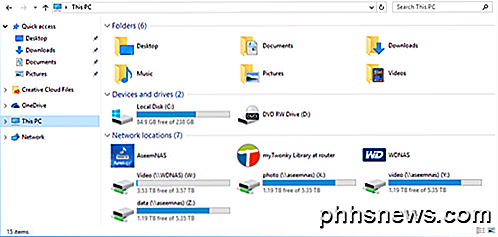
Windows-Taste + R - Öffnet das Dialogfeld "Ausführen", in dem Sie schnell Befehle ausführen können. Außerdem ist es einfach, die Eingabeaufforderung zu öffnen, indem Sie diese Verknüpfung verwenden, indem Sie einfach CMD eingeben.
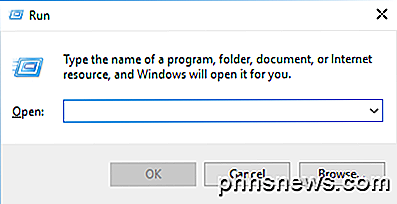
Windows-Taste + Tab - Dies zeigt Ihnen eine Miniaturansicht aller geöffneten Programme auf dem aktuellen Desktop und auch eine kleine Miniaturansicht jedes Desktops am unteren Rand. Sie können mit den Pfeiltasten ein anderes Programm auf dem aktiven Desktop auswählen.
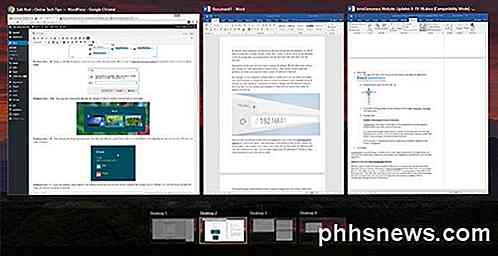
Windows-Taste + I - Öffnet den Windows 10-Einstellungsdialog, in dem Sie das Netzwerk, Backups, WLAN, Datenschutz, Sicherheit und vieles mehr konfigurieren können.
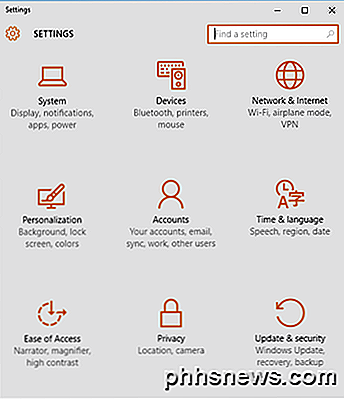
STRG + Windows-Taste + L / R Pfeil - Dies ist eine andere Abkürzung, die ich oft verwende. Es ermöglicht mir, schnell zwischen den Desktops zu wechseln, indem Sie den rechten oder linken Pfeil in Verbindung mit STRG + Windows-Taste verwenden. Die Reihenfolge für die ersten beiden Tasten ist auch egal.
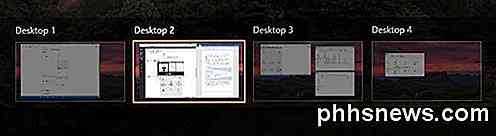
Strg + Umschalt + Esc - Dies öffnet den neuen Windows 10 Task Manager. Die Verknüpfung ist die gleiche wie in früheren Windows-Versionen.
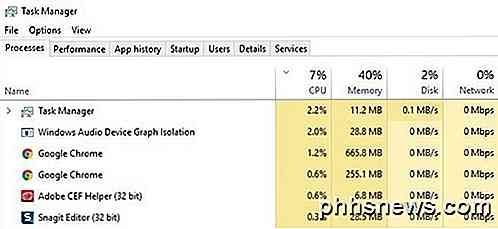
Windows Key + C - Dadurch wird Cortana im Hörmodus angezeigt, wenn Cortana aktiviert ist. Ich benutze Cortana nicht hauptsächlich wegen Datenschutzbedenken, aber das bin nur ich. Wenn Sie es verwenden, ist dies eine praktische Abkürzung.
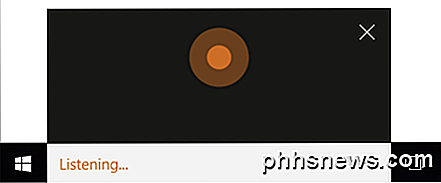
Das sind die 10 Abkürzungen, die ich bisher für die nützlichste in Windows 10 gefunden habe. Viele von ihnen verwenden den Windows-Schlüssel, so dass es auch ein wenig leichter zu merken ist. Erzählen Sie uns, was Sie denken! Genießen!

So testen Sie Ihre Internetverbindungsgeschwindigkeit oder Mobilfunkgeschwindigkeit
Wie schnell ist Ihre Internetverbindung? Sicher, Ihr Internetdienstanbieter hat Ihnen einige Nummern gegeben, und Ihr Mobilfunkanbieter sagt Ihnen wahrscheinlich, dass Sie blitzschnelles 4G LTE bekommen. Aber wie schnell ist es eigentlich? Es besteht eine gute Chance, dass Sie nicht die Internetverbindung bekommen, für die Sie bezahlen, aber vielleicht sind Sie es auch.

So identifizieren Sie Netzwerkmissbrauch mit Wireshark
Wireshark ist das Schweizer Taschenmesser der Netzwerkanalyse-Tools. Ob Sie in Ihrem Netzwerk nach Peer-to-Peer-Verkehr suchen oder nur sehen möchten, auf welche Websites eine bestimmte IP-Adresse zugreift, Wireshark kann für Sie arbeiten. Wir haben zuvor eine Einführung in Wireshark gegeben. und dieser Post baut auf unseren vorherigen Posts auf.



